La notification Toast est l'une des centaines de nouvelles fonctionnalités introduites avec Windows 8. Les notifications Toast sont de brefs messages qui apparaissent en haut à droite de l'écran pendant quelques secondes lorsqu'un événement important se produit sur votre PC.

Par exemple, Windows 8 affiche une notification de pain grillé lorsqu'une nouvelle application est installée sur votre PC. Les utilisateurs qui n'aiment pas voir les notifications de pain grillé pendant un certain temps peuvent configurer Windows 8 pour masquer les notifications. Windows 8 permet aux utilisateurs de masquer les notifications pour la prochaine, trois ou huit heures.

Bien que toutes les applications d'interface utilisateur modernes ne prennent pas en charge la fonctionnalité de notification de pain grillé, de nombreuses applications populaires prennent en charge cette fonctionnalité et l'application de messagerie native en fait partie. Même si l'application Mail fournie avec Windows 8 prend en charge les notifications, elle ne les affiche pas chaque fois que de nouveaux messages arrivent dans votre boîte de réception. Même si l'application Mail met à jour sa vignette en direct sur l'écran de démarrage avec les messages récents, vous pouvez configurer l'application Mail pour qu'elle affiche la notification de pain grillé sur votre écran chaque fois que vous recevez un nouvel e-mail.
Suivez les instructions ci-dessous pour activer la fonctionnalité de notification par courrier électronique dans l'application Mail:
REMARQUE: Nous supposons que vous avez déjà ajouté un ou plusieurs comptes de messagerie à l'application Mail. Si vous n'avez pas configuré votre application Mail, découvrez comment ajouter un compte de messagerie à l'application Mail dans Windows 8.
Étape 1: Cliquez ou appuyez sur la vignette de l'application Mail dans l'écran d'accueil pour la lancer.
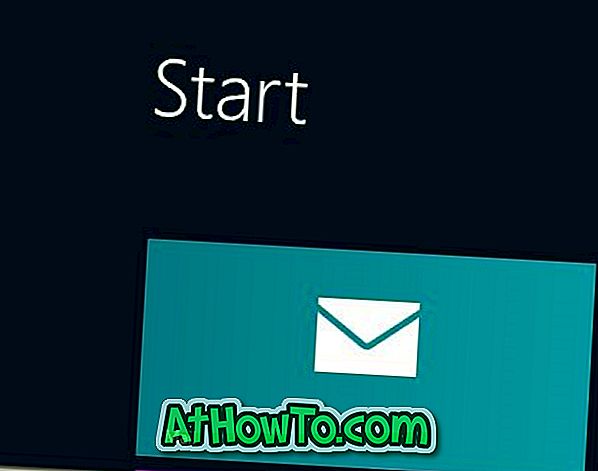
Étape 2: Une fois lancé, déplacez le pointeur de la souris vers le coin supérieur ou inférieur droit de l’écran pour afficher la barre des icônes. Les utilisateurs d’appareils à écran tactile peuvent faire glisser leur doigt depuis le bord droit de l’écran pour faire apparaître la barre d’icônes. Cliquez ou tapez sur Paramètres pour voir le charme de paramètres .
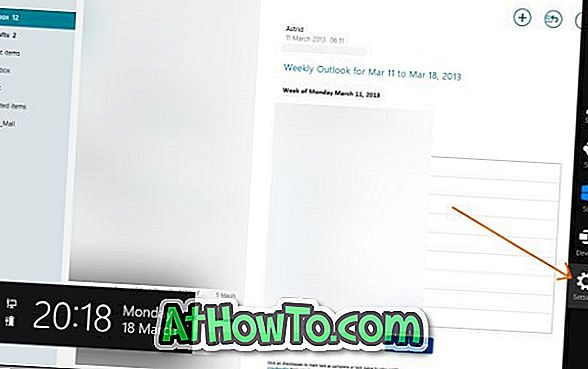
Étape 3: Cliquez ou appuyez sur Comptes pour afficher vos comptes. Cliquez ou appuyez sur le nom du compte pour lequel vous souhaitez activer la notification par courrier électronique. Cliquer ou toucher le nom du compte ouvrira plus d'options.

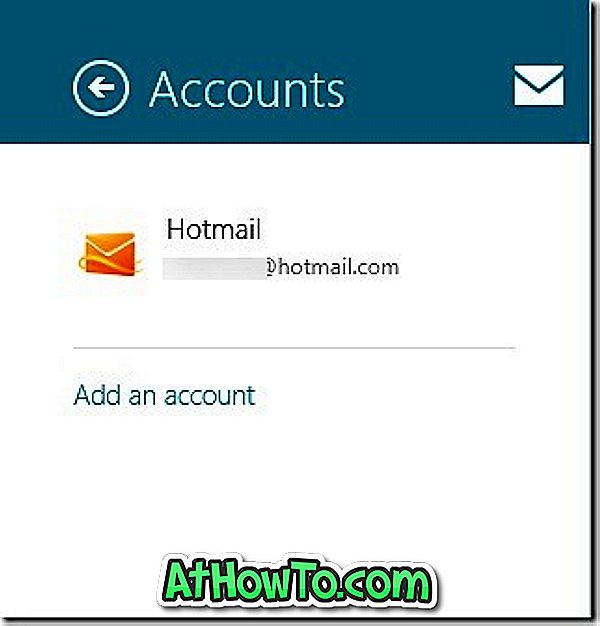
Étape 4: Faites défiler la liste pour voir une option appelée Afficher la notification par courrier électronique pour ce compte . Activez l'option pour activer la notification par courrier électronique pour ce compte. C'est tout!
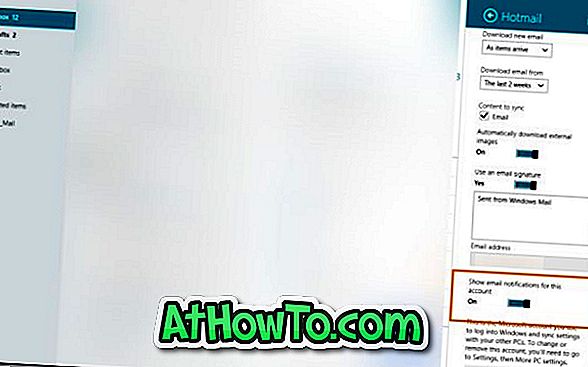
Veuillez noter que si vous avez plusieurs comptes de messagerie configurés avec l'application Mail, vous devez activer la notification par e-mail pour l'ensemble de votre compte.
Comment imprimer un courrier électronique à partir de l'application Mail dans Windows 8 guide pourrait également vous intéresser.














